WordPress 6.1 został wydany kilka godzin temu i jest to ostatnie główne wydanie 2022 roku.
To nowe wydanie zawiera znaczące aktualizacje edytora całych witryn i edytora bloków.
W tym artykule pokażemy, co nowego w WordPress 6.1 i jakie funkcje powinieneś wypróbować po zaktualizowaniu swoich witryn.
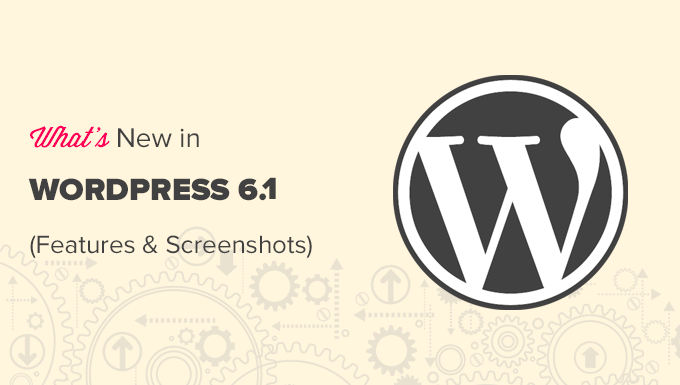
Uwaga: WordPress 6.1 to główne wydanie i chyba że korzystasz z usługi zarządzanego hostingu WordPress, będziesz musiał ręcznie zainicjować aktualizację. Oto jak bezpiecznie zaktualizować WordPress.
Ważne: Nie zapomnij o utworzeniu kompletnej kopii zapasowej WordPress przed aktualizacją.
Mając to na uwadze, oto wszystko, co nowego w WordPress 6.1.
Twenty Twenty-Three – Nowy domyślny motyw
WordPress 6.1 zawiera zupełnie nowy domyślny motyw o nazwie Twenty Twenty-Three.

Ten motyw od razu oferuje minimalistyczny design, który wygląda jak puste płótno i zachęca do nadania mu własnego stylu.
Zawiera 10 wariantów stylu, które użytkownicy mogą wybrać w Edytorze witryny. Wszystkie te style są w pełni konfigurowalne za pomocą edytora witryny.

Motyw Twenty Twenty-Three zawiera również cztery czcionki używane przez różne warianty stylu. Możesz również używać tych czcionek podczas pisania postów lub stron.
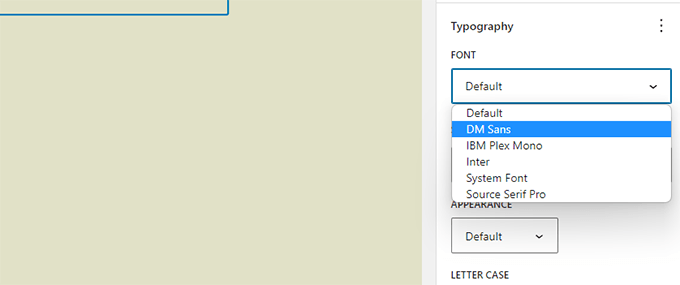
Twenty Twenty-Three może być idealnym motywem startowym dla użytkowników, którzy chcą stworzyć stronę internetową za pomocą edytora bloków, używając własnych stylów i układów.
Zmiany w edytorze bloków w WordPress 6.1
Edytor bloków to miejsce, w którym użytkownicy piszą treści, tworzą strony i edytują swoje motywy.
Każde wydanie WordPress zawiera znaczące ulepszenia, nowe funkcje i usprawnienia edytora bloków.
Poniżej znajduje się kilka najbardziej zauważalnych zmian w edytorze bloków.
Bloki Listy i Cytatu mają teraz bloki wewnętrzne
Jednym z problemów z listami punktowanymi było to, że jeśli chciałeś przesunąć element listy w górę lub w dół, musiałeś ręcznie usunąć i edytować wszystkie elementy listy.
WordPress 6.1 wprowadza wewnętrzne bloki dla bloków Cytat i Lista. Zasadniczo każdy element listy jest własnym blokiem i można przenosić elementy listy w górę i w dół.

Blok cytatu jest teraz również podzielony na bloki wewnętrzne.
Teraz możesz inaczej stylizować bloki cytatu i cytowania.

Obraz wyróżniający w bloku nagłówka
W WordPress 6.1 możesz teraz wybrać obraz wyróżniający, który ma być używany dla bloku okładki. Następnie możesz po prostu ustawić obraz wyróżniający, a zacznie on pojawiać się wewnątrz okładki.

Wielu początkujących często myli blok okładki z obrazami wyróżniającymi. Mam nadzieję, że teraz pozwoli im to po prostu używać bloku okładki do wyświetlania obrazu wyróżniającego artykułu.
Uwaga: W zależności od motywu, możesz zobaczyć, że obraz wyróżniony pojawia się dwukrotnie. Najpierw w miejscu, gdzie motyw wyświetla obraz wyróżniony, a następnie jako blok okładki.
Nowe i ulepszone obramowania
WordPress 6.1 wprowadza wiele opcji do narzędzi projektowych dostępnych dla bloków. Jednym z nich jest potężniejsze narzędzie do obramowania, które jest teraz dostępne dla kilku bloków.
Możesz ustawić górne, prawe, dolne i lewe obramowania osobno, nadając im różne kolory i rozmiary.

Wcześniej użytkownicy mogli wybierać tylko promień zaokrąglenia dla bloku obrazu.
Teraz z WordPress 6.1 możesz również ustawić kolor i rozmiar obramowania.
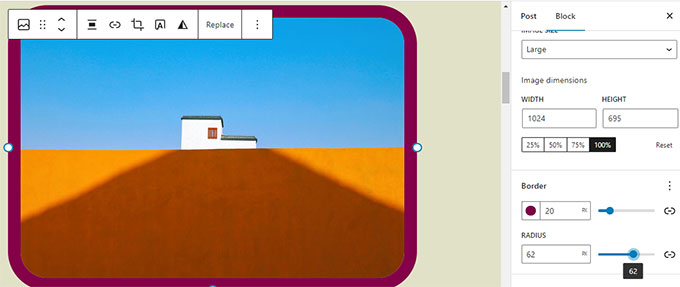
Więcej opcji dopełnienia i marginesu
WordPress 6.1 wprowadza narzędzie „Wymiary” do większej liczby bloków, umożliwiając użytkownikom ustawianie dopełnienia i marginesów.

Użytkownicy będą mogli również wizualizować swoje zmiany dzięki schludnym wskazówkom wizualnym.

Możesz również ustawić marginesy dla bloków Spacja i Separator, co pozwala na tworzenie bardziej przestronnych układów treści.
Nowe i ulepszone bloki nawigacji
WordPress 6.1 pozwala teraz łatwo zmieniać kolor tła i tekstu dla podmenu.

Nawigacja pozwala teraz łatwo wybrać menu z paska narzędzi bloku lub panelu bocznego.
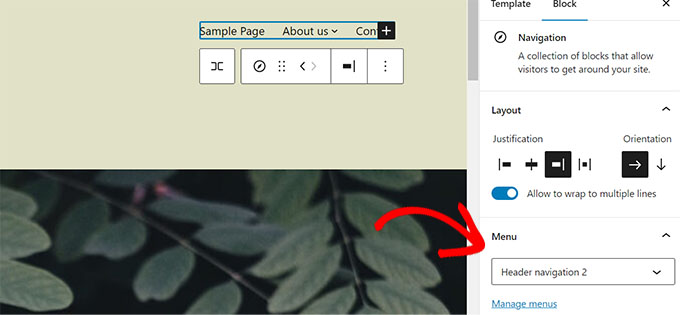
Udoskonalenia projektu edytora w WordPress 6.1
WordPress 6.1 wprowadza zauważalne udoskonalenia w projekcie Edytora. Te zmiany usprawniają interfejs i mają na celu poprawę doświadczenia użytkownika.
Panel Status i Widoczność przemianowany na Podsumowanie
Panel Status i widoczność został przemianowany na Podsumowanie. Panele Szablon i Permalink zostały usunięte i połączone z panelem Podsumowanie.

Możesz kliknąć pole adresu URL, aby zmienić nazwę Permalink lub szablonu, aby zmienić szablon.
Oto jak to wyglądało w WordPress 6.0 w porównaniu do WordPress 6.1.
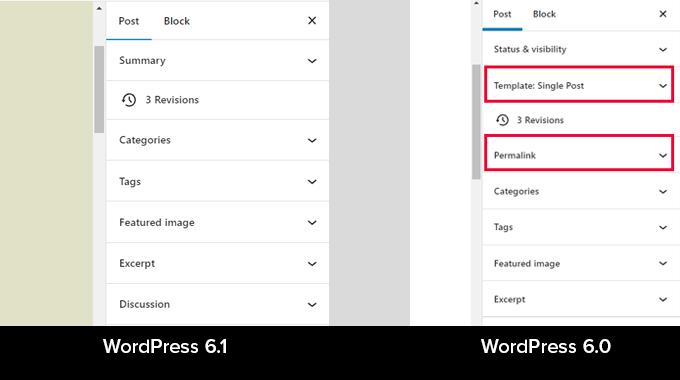
Czas czytania w panelu informacyjnym
Panel informacyjny zawiera teraz również informacje o „Czasie czytania”.

Ikona witryny zastępuje logo WordPress
Jeśli ustawiłeś ikonę witryny dla swojej witryny, zostanie ona użyta jako przycisk Wyświetl posty w lewym górnym rogu ekranu.

Nowe opcje preferencji
Sekcja Preferencje dla edytora bloków zawiera teraz dwie nowe opcje.

Po pierwsze, jest opcja „Zawsze otwieraj widok listy”, która domyślnie pokazuje boczny pasek listy dla wszystkich artykułów.
Następnie jest opcja „Pokaż etykiety przycisków”, która zastępuje ikony na paskach narzędzi etykietami tekstowymi.
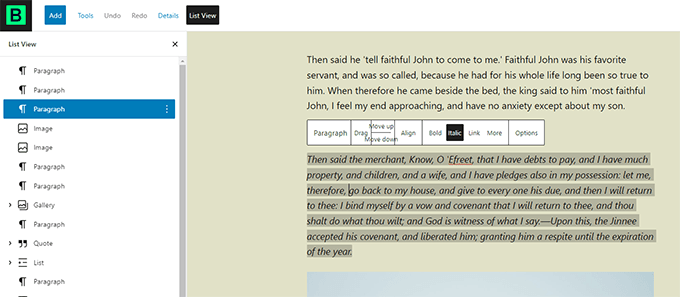
Twórz więcej szablonów w edytorze witryny
Jeśli korzystałeś z motywów potomnych z klasycznymi motywami WordPress, możesz znać hierarchię szablonów.
W WordPress 6.1 użytkownicy mogą teraz robić to samo za pomocą edytora bloków i bez pisania kodu.
Możesz używać następujących szablonów niezależnie od używanego motywu blokowego.
- Pojedyncza strona
- Pojedynczy post
- Pojedynczy termin w taksonomii
- Indywidualna kategoria
- Niestandardowy szablon (może być używany dla dowolnego wpisu lub strony)
Możesz przejść do strony Wygląd » Edytor a następnie wybrać szablony z lewego paska bocznego. Następnie kliknij przycisk Dodaj nowy, aby zobaczyć dostępne opcje.

Wybór szablonu, który można zastosować do pojedynczego elementu, spowoduje wyświetlenie okna dialogowego.
Stąd możesz wybrać element, w którym chcesz użyć nowego szablonu.

Na przykład, jeśli wybierzesz szablon Kategorii, zobaczysz wyskakujące okienko.
Teraz możesz wybrać, czy chcesz zastosować nowy szablon dla wszystkich kategorii, czy dla konkretnej kategorii.
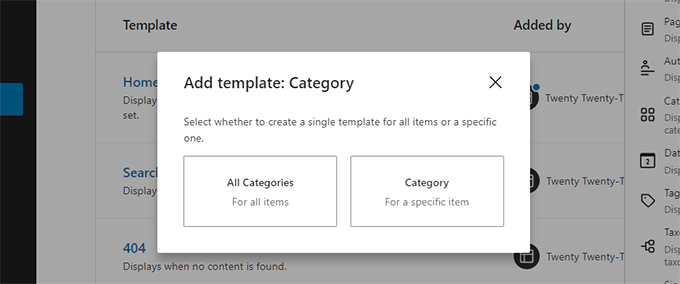
Szybko wyszukuj i używaj części szablonów
Edytor witryny w WordPress 6.1 ułatwia teraz odkrywanie i używanie części szablonów.
Na przykład, jeśli Twój motyw miał wiele części szablonu, które można wykorzystać w nagłówku, możesz po prostu kliknąć opcje części szablonu i wybrać Zamień.
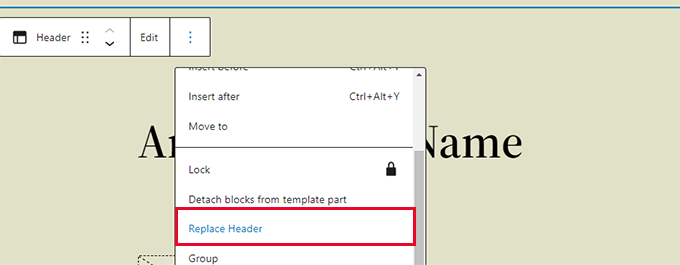
Spowoduje to wyświetlenie wyskakującego okienka modalnego, w którym można wyszukać dostępne części szablonu, których można użyć.
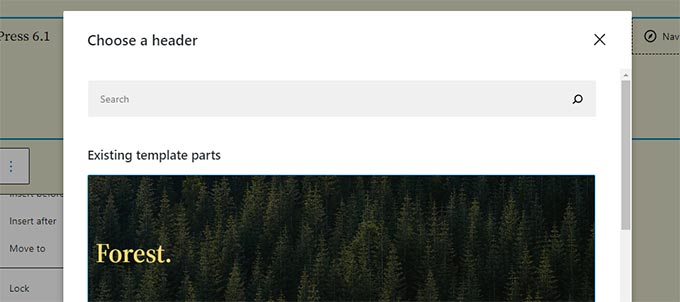
Szybkie usuwanie dostosowań w Edytorze witryny
WordPress 6.1 pozwala teraz szybko usuwać dostosowania podczas pracy w Edytorze witryny.
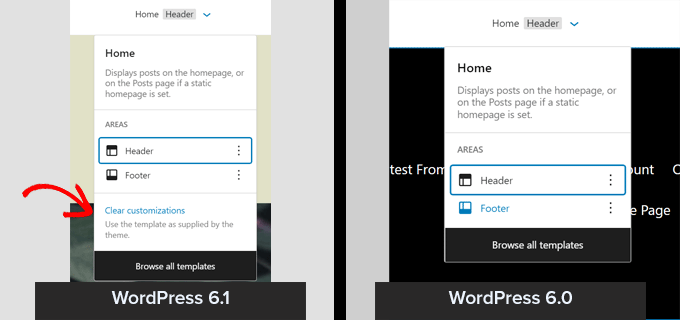
Zmiany pod maską w WordPress 6.1
WordPress 6.1 wprowadza kilka ważnych zmian dla deweloperów. Poniżej znajduje się kilka z tych zmian.
- Klasyczne motywy mogą teraz używać części szablonów (Szczegóły)
- Płynna typografia pozwala twórcom motywów dynamicznie dostosowywać rozmiary czcionek. (Szczegóły)
- Typy postów mogą teraz mieć własne wzorce startowe (Szczegóły).
- Filtry do podłączania się do danych theme.json (Szczegóły)
- Uproszczony dostęp do danych dzięki React hooks w WordPress 6.1 (Szczegóły)
- Nowa funkcja is_login() do określania, czy strona jest ekranem logowania. (Szczegóły)
Mamy nadzieję, że ten artykuł pomógł Ci odkryć nowości w WordPress 6.1 i jakie nowe funkcje warto wypróbować. Jesteśmy szczególnie podekscytowani wszystkimi zmianami w edytorze bloków.
Jeśli podobał Ci się ten artykuł, zasubskrybuj nasz kanał YouTube po samouczki wideo WordPress. Możesz nas również znaleźć na Twitterze i Facebooku.





Jiří Vaněk
Zacząłem od starej wersji WordPressa 2.x. Fascynujące jest widzieć, jak WordPress zmieniał się przez lata. Nigdy nie lubiłem edytora bloków, ale to prawdopodobnie mój problem, że nie pracuję w nim dobrze. Jednak WordPress robi obecnie ogromne postępy w tym, co potrafi Gutenberg i być może do niego wrócę.
Jiri
Dzięki! Jest literówka w przedostatnim akapicie w wersji WordPress.
Wsparcie WPBeginner
Thank you for catching that, our typo should be fixed
Admin
Henry Morris
Tylko uwaga, aby podziękować Ci za poświęcenie czasu na napisanie tego przydatnego przeglądu nowych funkcji WordPress 6.1.
Jest to bardzo doceniane!
Wsparcie WPBeginner
Cieszymy się, że nasz przewodnik był pomocny!
Admin